素材图片也比较唯美,调色的时候不需要太多的处理,直接用曲线等调色工具加强一下明暗颜色,再加上淡淡的冷色即可。
原图

最终效果

1、原片本来就感觉不错,可是我喜欢折腾,就开始在曲线里面调整。接下里就开始进行rgb曲线的调整,原片是感觉偏洋红的,所以调整红色曲线,直接将红色曲线拉低,使画面偏青。


2、再调微调绿色曲线,因为是人像所以要照顾到肤色,作了整体偏青的处理后,在绿色曲线里稍微拉起暗部,使肤色多了点洋红。
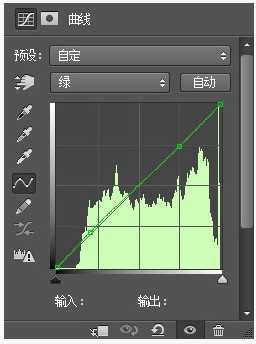
3、然后调整蓝色曲线,蓝色曲线暗部直接拉低,使暗部偏黄,亮部和中间调适当恢复蓝色。

调整完之后之后,效果如下:

4、感觉还是有点平淡,所以再增加一个曲线图层,使对比更大一点,提起亮点,有点稍微过曝的感觉,就是人们说的日系。

最后再在色彩平衡里根据自己感觉微调,根据自己感觉来调,这里就不说了。

原图

最终效果

1、原片本来就感觉不错,可是我喜欢折腾,就开始在曲线里面调整。接下里就开始进行rgb曲线的调整,原片是感觉偏洋红的,所以调整红色曲线,直接将红色曲线拉低,使画面偏青。


2、再调微调绿色曲线,因为是人像所以要照顾到肤色,作了整体偏青的处理后,在绿色曲线里稍微拉起暗部,使肤色多了点洋红。
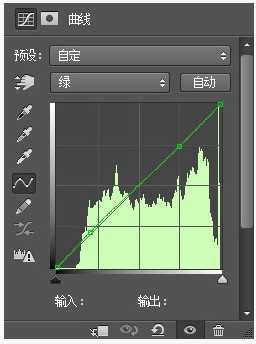
3、然后调整蓝色曲线,蓝色曲线暗部直接拉低,使暗部偏黄,亮部和中间调适当恢复蓝色。

调整完之后之后,效果如下:

4、感觉还是有点平淡,所以再增加一个曲线图层,使对比更大一点,提起亮点,有点稍微过曝的感觉,就是人们说的日系。

最后再在色彩平衡里根据自己感觉微调,根据自己感觉来调,这里就不说了。

标签:
美女,日系,淡青色
免责声明:本站文章均来自网站采集或用户投稿,网站不提供任何软件下载或自行开发的软件!
如有用户或公司发现本站内容信息存在侵权行为,请邮件告知! 858582#qq.com
桃源资源网 Design By www.nqtax.com
暂无“Photoshop给街道美女加上日系淡青色”评论...
《魔兽世界》大逃杀!60人新游玩模式《强袭风暴》3月21日上线
暴雪近日发布了《魔兽世界》10.2.6 更新内容,新游玩模式《强袭风暴》即将于3月21 日在亚服上线,届时玩家将前往阿拉希高地展开一场 60 人大逃杀对战。
艾泽拉斯的冒险者已经征服了艾泽拉斯的大地及遥远的彼岸。他们在对抗世界上最致命的敌人时展现出过人的手腕,并且成功阻止终结宇宙等级的威胁。当他们在为即将于《魔兽世界》资料片《地心之战》中来袭的萨拉塔斯势力做战斗准备时,他们还需要在熟悉的阿拉希高地面对一个全新的敌人──那就是彼此。在《巨龙崛起》10.2.6 更新的《强袭风暴》中,玩家将会进入一个全新的海盗主题大逃杀式限时活动,其中包含极高的风险和史诗级的奖励。
《强袭风暴》不是普通的战场,作为一个独立于主游戏之外的活动,玩家可以用大逃杀的风格来体验《魔兽世界》,不分职业、不分装备(除了你在赛局中捡到的),光是技巧和战略的强弱之分就能决定出谁才是能坚持到最后的赢家。本次活动将会开放单人和双人模式,玩家在加入海盗主题的预赛大厅区域前,可以从强袭风暴角色画面新增好友。游玩游戏将可以累计名望轨迹,《巨龙崛起》和《魔兽世界:巫妖王之怒 经典版》的玩家都可以获得奖励。
